windows2016英文版更改中文语言版本的方法
文章来源:365jz.com 点击数:3799 更新时间:2018-10-31 13:29 参与评论
在服务器上安装了windows server 2016但是只有英文版,所以试着更改中文版,由于是微软内置了语言设置功能方法很简单,先添加再切换到中文就可以了,这里记录一下2016英文版更改为中文的过程。
安装好英文版的windows2016之后,进入控制面板,选择 Clock language and region
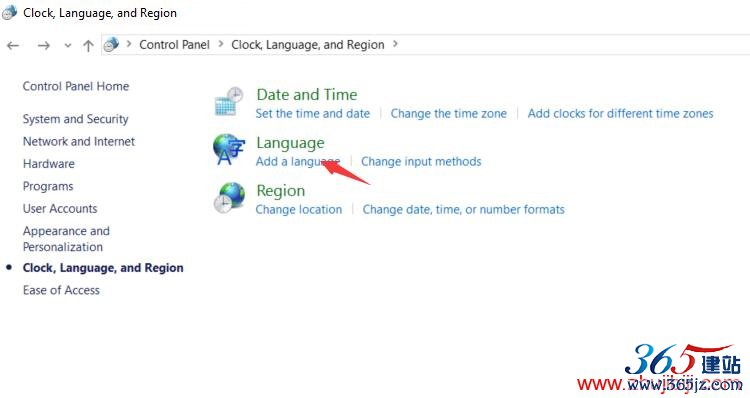
选择 Add a language,添加中文的语言包
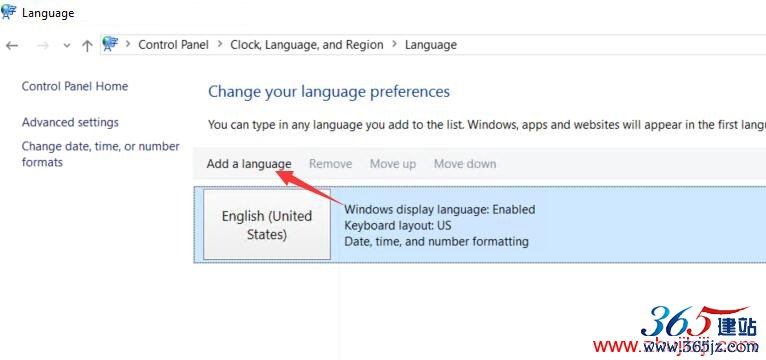
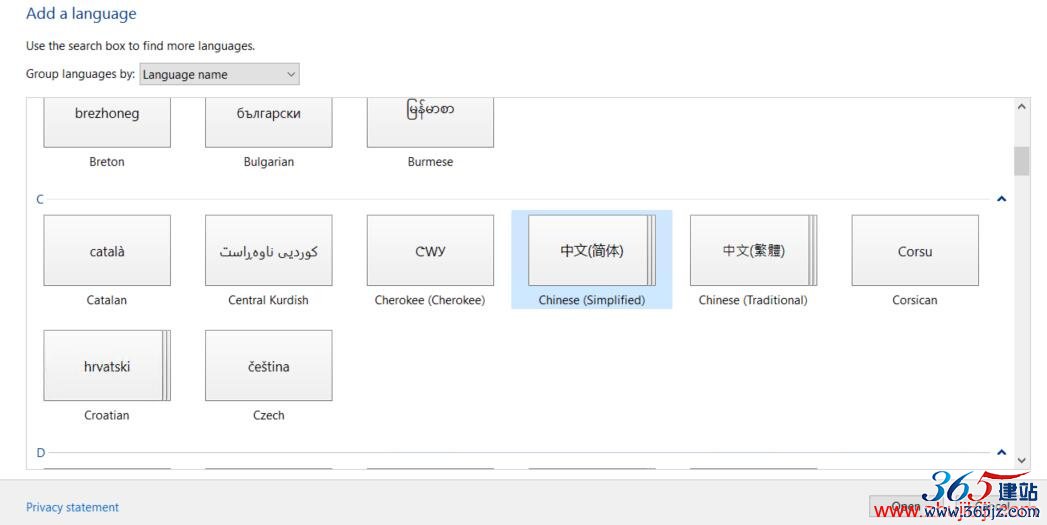
在语言界面下拉找到中文简体选择添加上
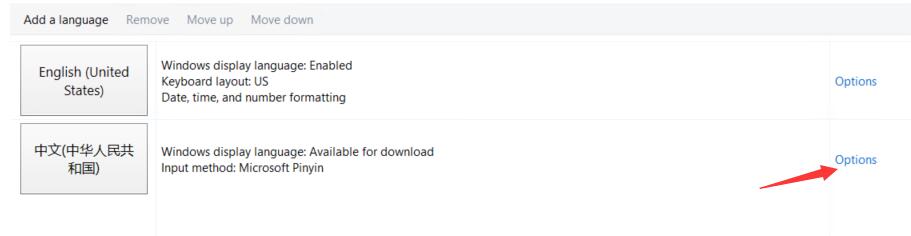
完了回到刚才的语言界面就会看到我们刚刚添加的中文选项,但是这样还是不能直接使用的,点击中文右边的options
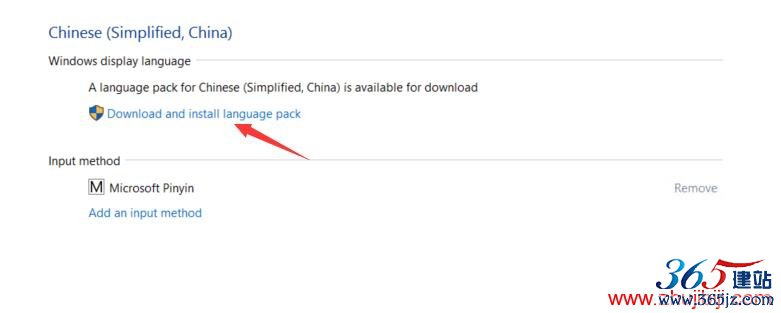
点击Download and install language pack,下载中文语言包文件
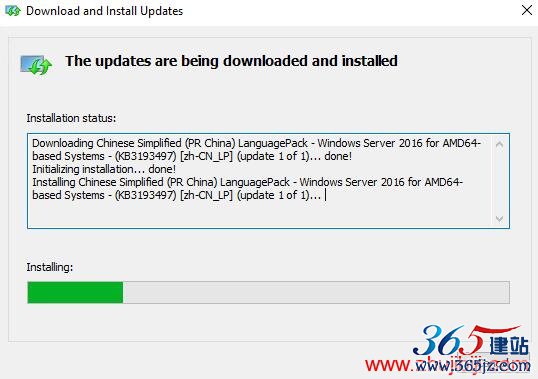
这里需要等待一段时间

下载完成之后继续回到语言选择界面,准备切换到我们刚才下载的中文包,点击 Advanced settiongs

在第一个下拉中选择中文中国,save即可
完成步骤之后注销再远程连接就可以看到服务器已经切换成中文语言了
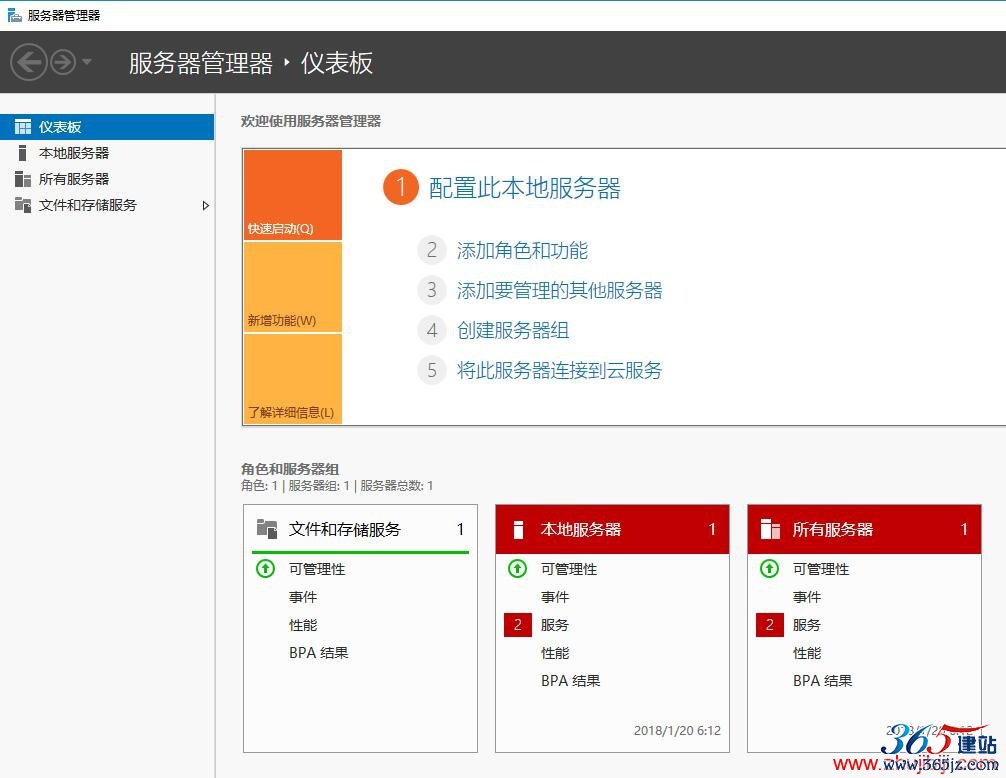
如对本文有疑问,请提交到交流论坛,广大热心网友会为你解答!! 点击进入论坛
您可能感兴趣的文章:
------分隔线----------------------------
- 上一篇:java常量和java变量定义声明
- 下一篇:php开发工具有哪些及开发工具推荐

